Garmin Watch'ta Sesli Sesli Kitapları dinlemenin en iyi yolu
Garmin saatlerinde Audible nasıl dinlenir? Birçok kişi soruyor. On Açık Saatler tarafından desteklenen Müzik ve Ses Dosyaları sayfasında, açıkça dosyadan DRM (Dijital Haklar Yönetimi) tanımı çıkarmadan ses dosyaları açık saatler transfer edilemeyeceğini korumalı AAC yazar. Belirli müzik abonelik hizmetlerinden indirilen dosyalar da korunarak uyumlu olmalarını engelleyebilir.
Müzik depolamayı destekleyen Garmin saatler, 500 dosyaya kadar depolayabilir ve aşağıdaki biçimlerle uyumludur: .mp3, .m4a, .m4b, .aac, .adts, .wav, .m3u, .m3u8, .wpl, .zpl, .lütfen. Audible sesli kitapları Garmin saatleriyle senkronize etmek için DRM korumalı AAX sesli kitaplarını mp3, m4a vb. gibi Garmin saat destekli formata dönüştürmeniz gerekir.
Yapmanız gereken, Audible DRM korumasını kaldırmak ve Audible AA/AAX Sesli Kitaplarını MP3'e dönüştürmektir . Bunu yapmak için, Audible AA/AAX Sesli Kitaplarını herhangi bir cihaz için son derece hızlı dönüştürme hızında toplu olarak korumasız MP3 dosyalarına dönüştürmenize olanak tanıyan , kullanımı kolay bir Audible AA/AAX Sesli Kitap Dönüştürücüsü olan Ondesoft Audible Converter'ı edinebilirsiniz .
Bölüm 1 Sesli AA/AAX Sesli Kitaplarını M4A veya MP3'e Dönüştürün:
Adım 1: Audible Audiobook Converter'ı kurun Audible Audiobook Converter'ı
indirin, kurun ve çalıştırın ve Mac'inize veya Windows'unuza kurun.
Adım 2: Sesli Kitap Ekle
Bilgisayarınızdaki Audible web sitesinden veya Audible Uygulamasından Audible sesli
kitapları
indirin.
Garmin saatinde dinlemek istediğiniz sesli kitabı Dönüştürücü arayüzüne sürükleyip bırakın.
İstediğiniz kadar sesli kitap ekleyin.
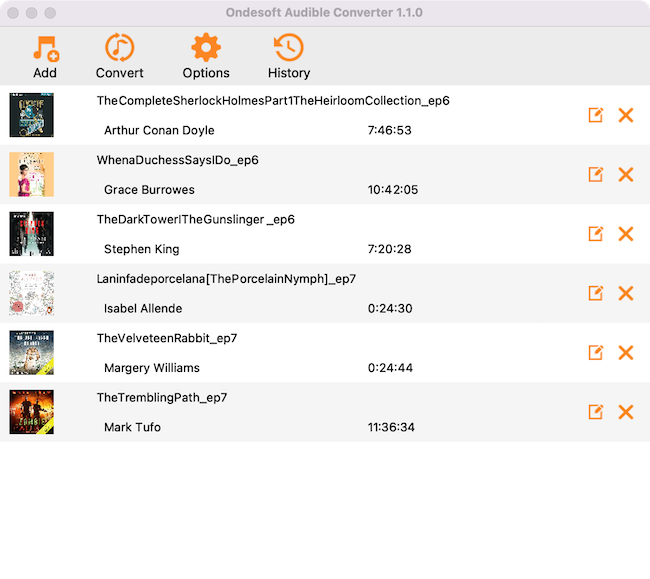
Adım 3: ayarları özelleştirin
Ondesoft Audible Converter, aa/aax sesli kitaplarını kayıpsız M4A, MP3, M4B, AC3, AAC, FLAC, OGG, AIFF ve WAV'a dönüştürmenize olanak tanır.
Çıktı biçimini seçmek için Seçenekler simgesine tıklayın.
Örnekleme hızını ve bit hızını istediğiniz gibi özelleştirin.
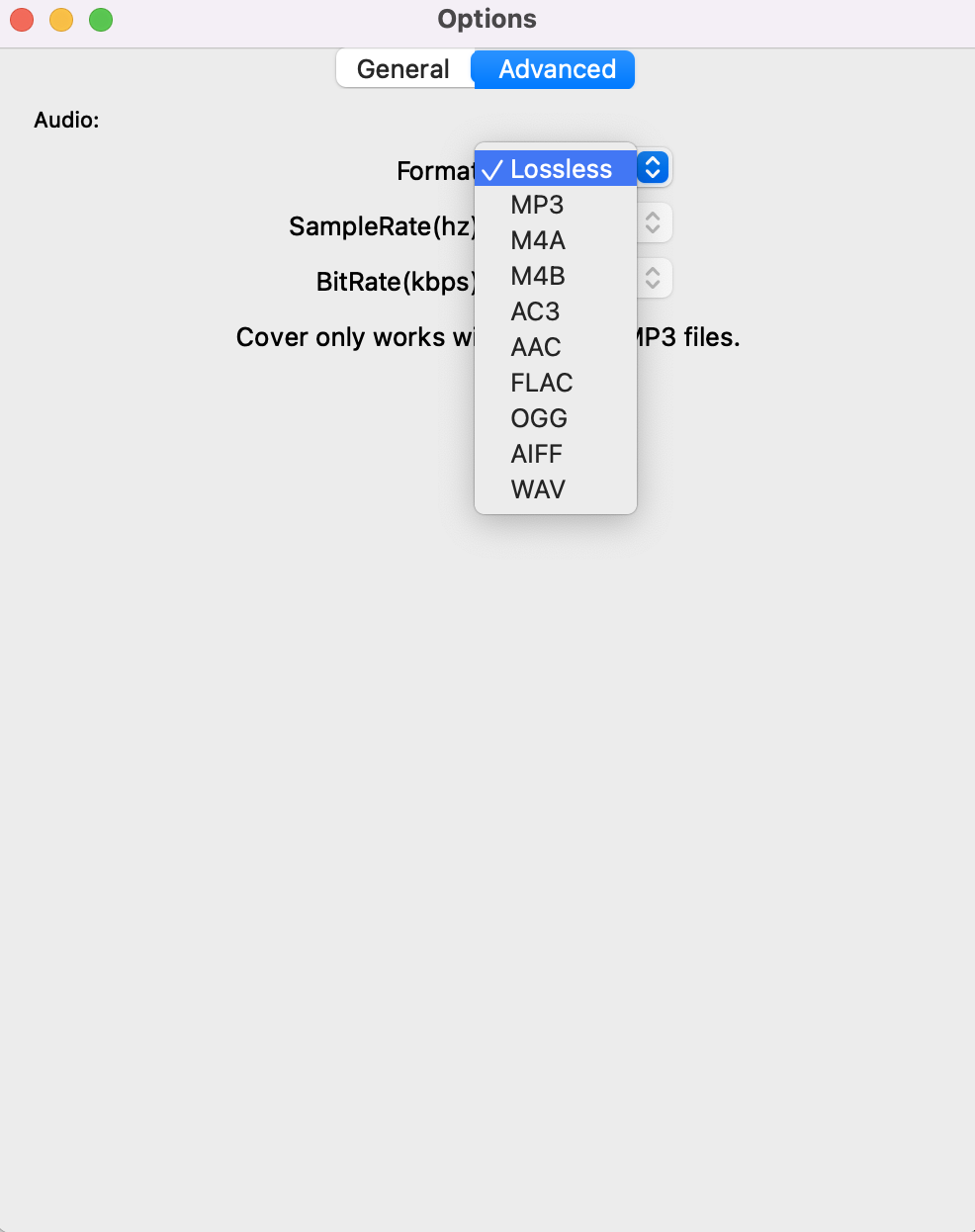
Uyarı: Sesli kitapların doğal olarak düşük bit hızı vardır, çünkü yalnızca insan sesi bileşenine ihtiyacınız vardır. Çoğu sesli kitap için 64 kbps yeterli olmalıdır çünkü kalite kaybı olmadan ses kaydedebilen bit hızıdır.
Aax'ı MP3, m4a, vb.'ye dönüştürmenin yanı sıra, Audible Dönüştürücü, dönüştürme sırasında büyük sesli kitap dosyalarını süreye veya bölümlere göre birden çok segmente ayırmanıza da olanak tanır.
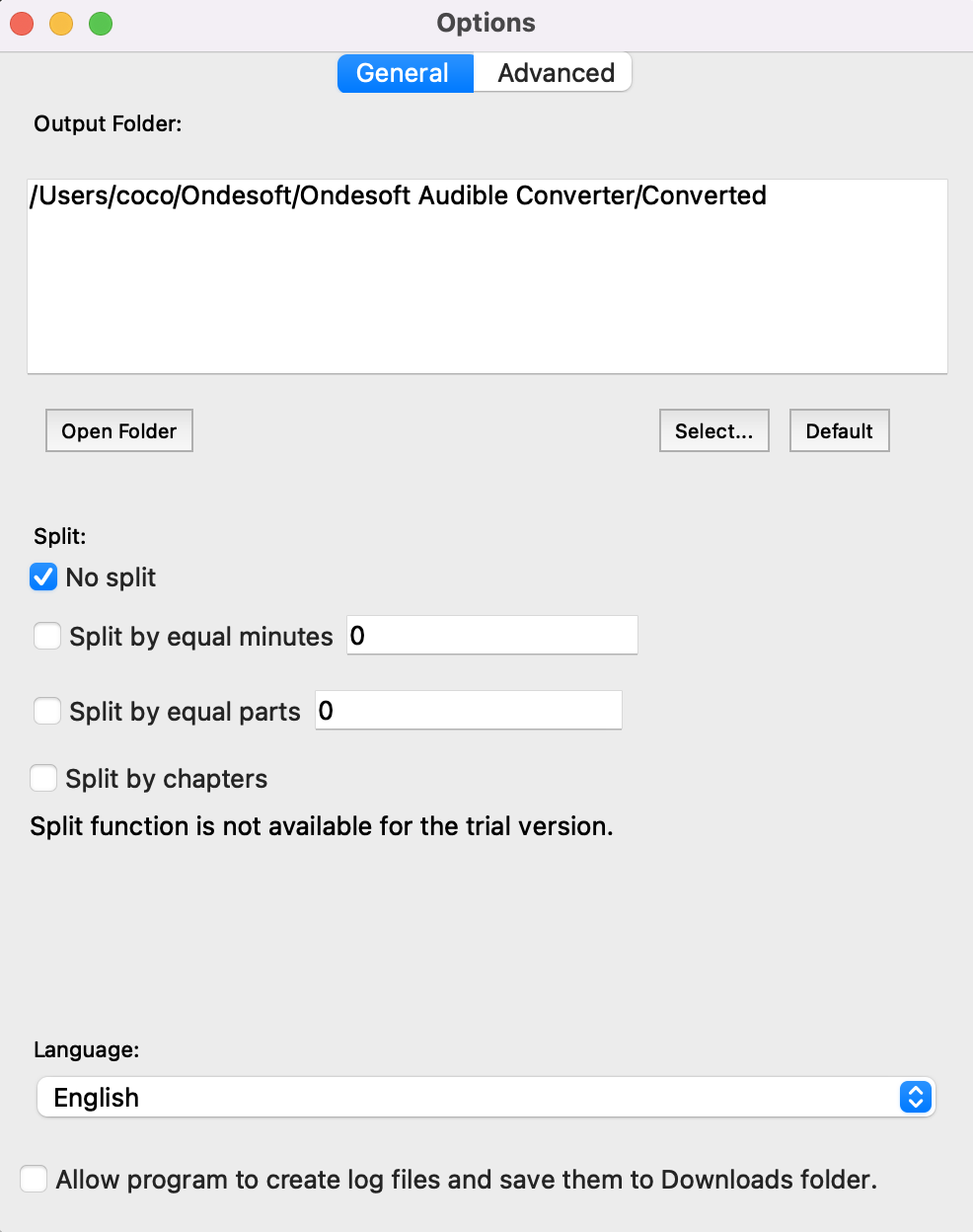
Adım 4: dönüştürmeye
başlayın Sesli AA/AAX Sesli Kitaplarını MP3'e
dönüştürmeye başlamak için
“Dönüştür” simgesine tıklayın.
M4A, vb.
Bölüm 2 Sesli sesli kitabı Garmin Express kullanarak Garmin ile senkronize edin
macOS Catalina 10.15'in piyasaya sürülmesiyle birlikte sesli kitapların saklanma ve yönetilme şekli değişti ( daha fazla ayrıntı için Apple Destek: iTunes'a ne oldu? bölümüne bakın). Bir sesli kitap, bir saate eklemeye çalışırken Garmin Express'te görüntülenmiyorsa, dosyada meta veri bilgisi eksik olabilir. Aşağıdaki adımları izleyerek bunu kontrol edebilirsiniz:
-
Finder'ı Aç
-
Ekranın en üstündeki menü çubuğundan Git'i tıklayın.
-
Klavyedeki Option tuşunu basılı tutun
-
Kitaplık'ı seçin , ardından Seçenek tuşunu bırakın
-
Konteynerler klasörünü açın
-
com.apple.BKAgentService klasörünü açın
-
Veri klasörünü açın
-
Belgeler klasörünü açın
-
iBooks klasörünü açın
-
Kitaplar klasörünü açın
-
İstediğiniz sesli kitap dosyasını bulun ve CTRL + dosyaya tıklayın
-
Bilgi Al'ı seçin
Uyarı: Ücretsiz deneme sürümü kullanıcıları her sesli kitabı yalnızca 3 dakika boyunca dönüştürebilir. Ancak, tam bir sürüm satın alarak sınırlamayı aşabilirsiniz.
Kenar çubuğu
Sıcak İpuçları
Sesli Kitap İpuçları
Devamı >>- AA'dan MP3'e
- AAX'den MP3'ye dönüştürücü
- Amazon Prime ve Sesli
- Audible Dönüştürücü
- Mac'te DRM M4B'yi MP3'e dönüştürme
- Sesli sesli kitapları chromecast'e yayınlayın
- Sesli AA/AAX Sesli Kitaplarını MP3'e Dönüştürün
- Sesli sesli kitabı bir dakikadan kısa sürede M4A'ya dönüştürün
- Sesli kitapları dönüştürün
- Sesli Kitapları MP3'e Dönüştür
- Audible'ı MP3'e Dönüştür
- Sesli Kitapları AAC formatına dönüştürün
- iTunes Sesli Kitaplarını MP3'e Dönüştürün
- iPod'da Sesli Sesli Kitapları Dinleyin
- Android'de sesli kitap dinleyin
- Samsung Galaxy Watch'ta sesli kitap dinleyin
- Amazon Echo'da sesli kitap dinleyin
- M4B sesli kitap nedir?
- iTunes M4B sesli kitaplarını MP3'e dönüştürün
- Audible sesli kitapları Apple Watch'ta oynatın
- Google Home'da Audible sesli kitapları oynatın
- Sesli sesli kitapları Roku'da oynatın
- Android Cihazlarda sesli kitap oynatın
- MP3 oynatıcılarda Sesli Kitap oynatın
- Android'de iTunes M4B sesli kitabını çalın
- Sesli DRM'yi Kaldır
- DRM'yi Sesli AA/AAX Sesli Kitaplarından Kaldırın
- DRM'yi iTunes M4P/M4B Sesli Kitaplarından Kaldırın
- Sesli kitabı MP3'e kopyalayın
- Sesli kitap dönüştürücüyü ayarla
- Sesli sesli kitaplar MP3 çalara nasıl indirilir
- Ücretsiz sesli kitaplar nerede bulunur?
- Apple Watch'ta Sesli Kitapları Dinleyin
- Harry Potter sesli kitabını Audible'dan mp3'e dönüştürün
- 2020'de Dinlenecek En İyi 17 Sesli Kitap
- 2020 Audie Ödülleri Kazananlar Sesli Kitaplarını Audible'dan MP3'e Dönüştürün
- Marslı Sesli Kitabı Sesli'den MP3'e Dönüştür
- Michelle Obama Sesli Kitabını Audible'dan MP3'e Dönüştürme
- Sonos'ta Audible'ı dinleyin
- Sonos'ta sesli kitap dinleyin
- Sesli sesli kitapları başkalarıyla paylaşın
- Garmin saatinde Audible sesli kitapları dinleyin
- Kodi'de Audible sesli kitapları oynatın








